C盘满了怎么转移到D盘?分享三个简单快速的方法
很多新手小白在使用的电脑的时候,都会将文件或者软件程序安装在C盘,最终导致C盘爆满电脑卡顿。那么C盘满了怎么把文件移到D盘呢?下面就来看看将C盘的文件移到D盘的三种方法吧。
方法一:手动复制和粘贴
电脑C盘文件怎么移动到d盘呢?最简单快捷的方法就是进行手动的复制和粘贴。
1、首先在D盘上创建一个新文件夹,用于存放要移动的文件;
2、打开Windows资源管理器,导航到C盘上的文件或文件夹,选择要移动的文件;
3、右键单击选定的文件,选择【复制】或【Ctrl + C】;
4、转到D盘上的目标文件夹,右键单击它,选择【粘贴】或按【Ctrl + V】。

方法二:使用移动到功能
其实电脑有一个移动到的功能。如何将C盘的文件移到D盘?借助该功能也可以简单快速完成文件的移动。
1、打开Windows资源管理器,导航到C盘上的文件或文件夹,选择要移动的文件;
2、在文件选项卡中,找到【移动到】选项,并单击它;
3、弹出一个对话框,选择D盘作为目标位置,然后单击【移动】。
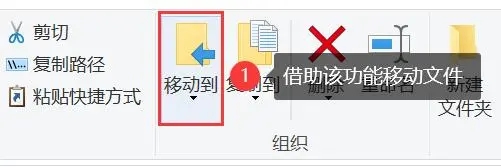
方法三:使用拖放功能
C盘文件迁移到D盘也可以借助拖放功能,这个方法操作起来也很方便。
1、打开两个文件资源管理器窗口,一个用于C盘,另一个用于D盘;
2、在C盘窗口中选择要移动的文件或文件夹;
3、将选定的文件拖动到D盘窗口中的目标文件夹中,文件将被移动到D盘。
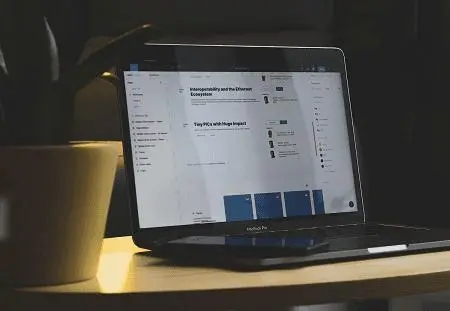
相关文章
- win7怎么将桌面文件夹路径更改为D盘?
- win10怎么删除temp文件夹内容?win10电脑删除temp文件夹内容的方法
- window10如何改变桌面文件路径?win10更改桌面文件存储路径方法
- win11怎么把d盘空间分给c盘?win11增加c盘空间操作方法
- 如何防止Win11 24H2 在安装过程中自动加密您的磁盘(from neowin.net) ?
- mumu模拟器下载路径在哪设置?mumu模拟器下载路径修改方法
- mumu模拟器下载的软件在哪个盘?
- wps cloud files在C盘怎么换到D盘方法
- Win11磁盘清理后c盘空间变小了怎么办?
- 雷蛇鼠标驱动在哪个文件夹?雷蛇鼠标驱动在哪个文件夹里解析
系统下载排行榜71011xp
番茄花园 GHOST WIN7 SP1 X64 快速稳定版 V2017.03 (64位
2深度技术 GHOST WIN7 SP1 X64 稳定安全版 V2017.02(64位
3雨林木风 GHOST WIN7 SP1(32位)装机版 V2017.03
4深度技术 GHOST WIN7 SP1 X86 专业装机版 V2017.03(32位
5电脑公司 GHOST WIN7 SP1 X86 经典旗舰版 V2017.03(32位
6深度技术 GHOST WIN7 SP1 X86 稳定安全版 V2017.02
7深度技术 GHOST WIN7 SP1 X64 专业装机版 V2017.03(64位
8电脑公司 GHOST WIN7 SP1 X64 经典旗舰版 V2017.03(64位
9电脑公司 GHOST WIN7 SP1 X64 新春贺岁版 V2017.02(64位
10电脑公司 GHOST WIN7 SP1 X86 新春贺岁版 V2017.02(32位
win10系统下载 Win10 1607 精简安装版 LTSB长期服务版
2Win10专业工作站版最新镜像 V2022.06
3微软原版Win10 ISO镜像64位(win10纯净版)
4深度技术 Ghost Win10 64位 国庆特别版 V2021.10
5电脑公司Ghost Win10 64位装机版V2017.03
6雨晨 Win10 1703 15063.250 64位 极速精简版
7JUJUMAO Win8.1 Up3 X64 极速精简版v2019.11
8win10系统下载 稳安快 Win10 x64 极速精简版 V1.0
9lopatkin Win10专业精简版 V2022.05
10Win10 21H2 纯净版镜像 V2021
Win11PE网络纯净版 V2021
2风林火山 Ghost Win11 64位 专业正式版 V2021.10
3Win11官方纯净版 V2021
4Win11 23H2 25115 官方原版镜像 V2022.05
5新一代系统 JUJUMAO Win11专业版 64位 v2021.08
6雨林木风 Ghost Win11 64位 正式版 V2021.10
7微软MSDN原版Win11系统 V2021
8Win11 22000.282正式版镜像 V2021.10
9深度技术 Ghost Win11 64位 专业版 V2021.10
10微软Win11游戏系统 V2021.10
深度技术 GHOST XP SP3 电脑专用版 V2017.03
2深度技术 GGHOST XP SP3 电脑专用版 V2017.02
3Win7系统下载 PCOS技术Ghost WinXP SP3 2017 夏季装机版
4萝卜家园 GHOST XP SP3 万能装机版 V2017.03
5番茄花园 GHOST XP SP3 极速体验版 V2017.03
6雨林木风 GHOST XP SP3 官方旗舰版 V2017.03
7电脑公司 GHOST XP SP3 经典旗舰版 V2017.03
8雨林木风GHOST XP SP3完美纯净版【V201710】已激活
9萝卜家园 GHOST XP SP3 完美装机版 V2016.10
10雨林木风 GHOST XP SP3 精英装机版 V2017.04
热门教程
装机必备 更多+
重装工具





